WhatsApp 메신저는 오늘날 모든 스마트폰 사용자가 사용합니다.그리고 여기서 대화는 다음과 같이 수행됩니다.
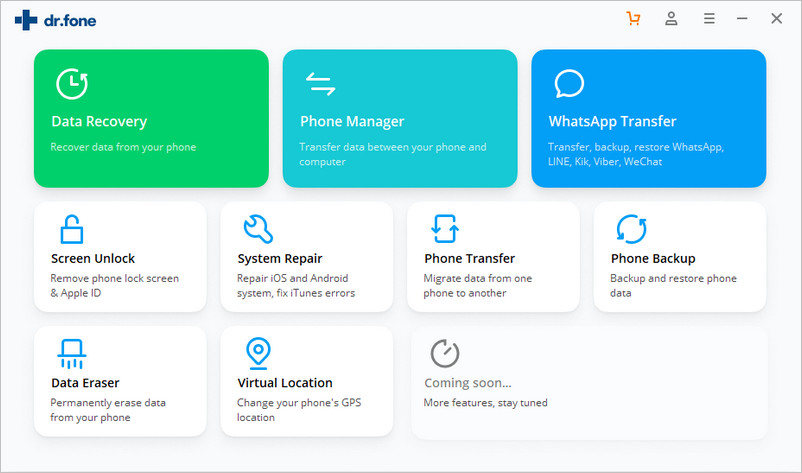
닥터 소프트웨어fone은 모바일 장치 및 컴퓨터 사용자와의 상호 작용을 용이하게하기 위해 특별히 만들어졌습니다. Dr.fone-Whatsapp Transfer로 WhatsApp Transfer를 쉽게 수행 할 수 있습니다. 이 도구를 사용하면 WhatsApp을 Android에서 iPhone으로 또는 그 반대로 빠르게 전송할 수 있습니다. Whatsapp 통신뿐만 아니라 첨부 파일 (사진, 사진, 문서 등)을 기존 전화기에서 새 전화기로 복사 할 수도 있습니다. 다음으로이 유틸리티의 기능에 대해 자세히 설명합니다.
주요 특징
먼저, WhatsApp 메시지를 보낼 수있는 장치를 결정하십시오.
- 아이폰에서 아이폰으로
- 안드로이드에서 안드로이드로
- iOS에서 Android로 또는 그 반대로
또한 주요 기능 목록에는 다음이 포함됩니다.메신저 채팅을 통한 유연한 작업, 서신의 백업 사본을 만든 후 개인용 컴퓨터로 내보내는 기능, iPhone, iPad 및 Android에서 백업 파일을 복원하는 기능. 즉, 이 도구를 사용하면 갑자기 데이터를 새 휴대폰으로 전송하려는 경우 Whatsapp을 완전히 제어할 수 있습니다. 특히 통신 내역을 선택적으로 전송하는 기능이 마음에 듭니다.
iOS에서 WhatsApp을 Android로 전송하는 방법?
아래에 방법에 대한 자세한 지침이 있습니다.몇 번의 클릭만으로 iPhone에서 Android로 WhatsApp 메시지를 전송할 수 있습니다. 이러한 소프트웨어를 처음 사용하는 경우 개발자가 가장 간단한 인터페이스를 관리했기 때문에 어려움이 없어야합니다.
- Dr.fone 프로그램을 다운로드하여 설치하십시오. "WhatsApp Transfer"옵션을 시작하고 선택하십시오.
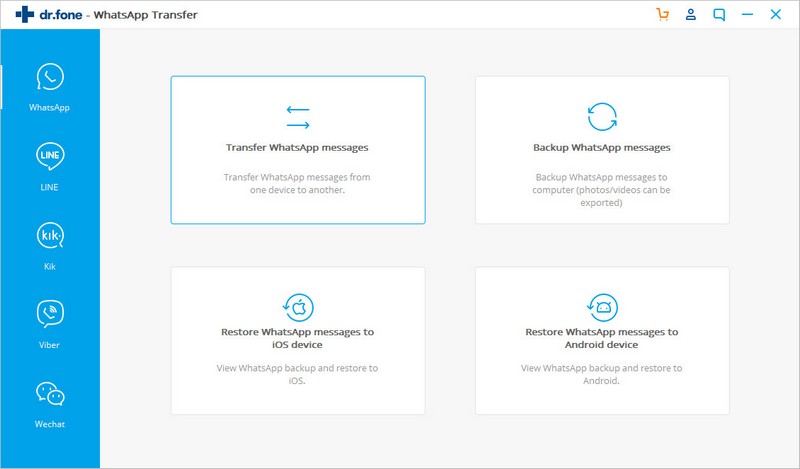
- 그런 다음 패널 왼쪽에서 'WhatsApp 메시지 전송' 기능을 선택하세요. (“WhatsApp 메시지 전송”).
- 그런 다음 두 대의 전화를 시스템에 연결하고 호 전환 단추를 눌러 호 전환을 시작합니다. 팝업 메시지에 동의해야합니다.
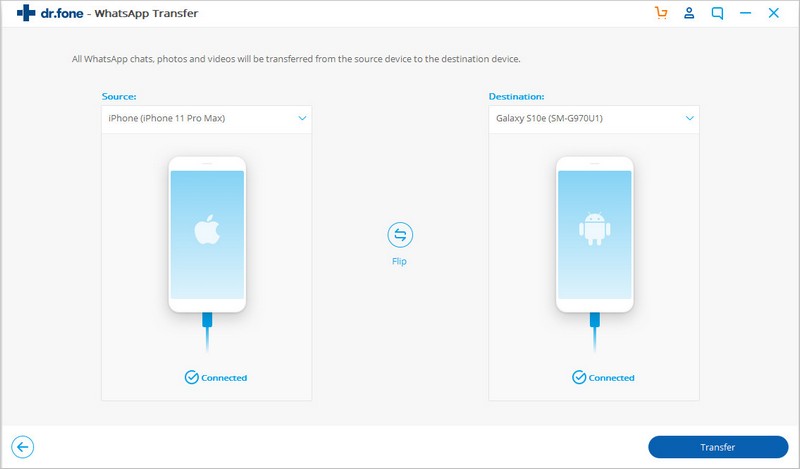
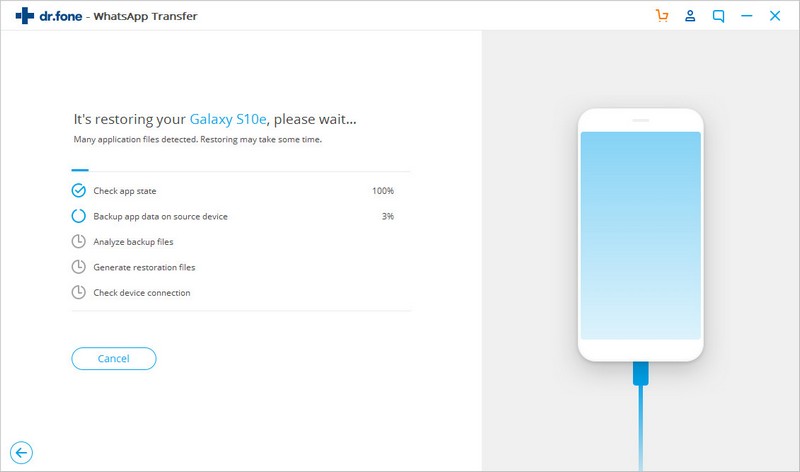
- WhatsApp 전송 프로세스가 시작됩니다. 그런 다음 Android 기기로 이동하여 WhatsApp을 시작하고 백업을 복원하십시오.
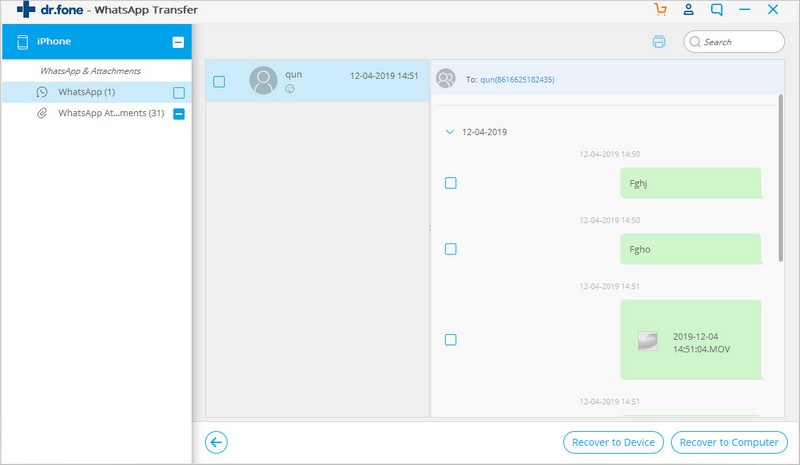
보시다시피, 전송에 어려움이 없습니다데이터 : 간단하고 빠르며 효율적입니다. iPhone에서 Android로 WhatsApp 통신뿐만 아니라 다른 데이터로 전송해야하는 경우 대체 프로그램 Dr.fone-Phone Transfer를 사용할 수 있습니다. 연락처, 메시지, 사진 및 비디오, 통화 기록, 메모 및 기타 중요한 데이터를 포함한 모든 데이터를 한 번의 클릭으로 전송할 수 있습니다.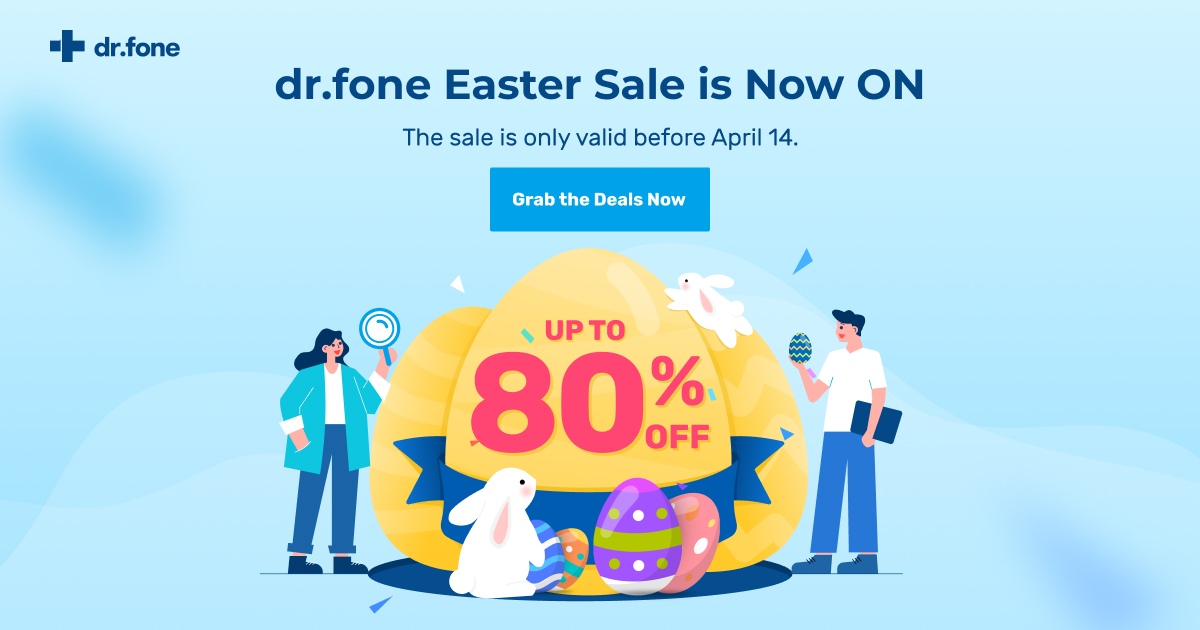
그런데 또 다른 좋은 소식이 있습니다.개발자들은 Dr.fone —에 대한 실제 부활절 휴가 세일을 조직했습니다. 일부 소프트웨어 할인은 80%에 이릅니다. 이것은 정말 행운입니다. 이 기회를 절대 놓칠 수 없기 때문입니다. 이 사람들은 확실히 모든 사람에게 적합할 독특하고 이상적인 소프트웨어를 개발하고 있기 때문입니다!